Jak naprawić błąd Paramount Plus o kodzie 3205?
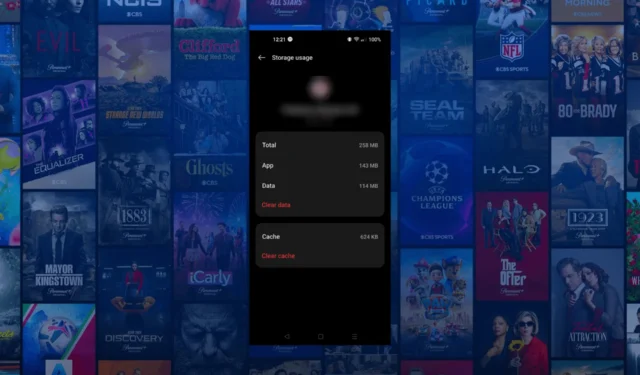
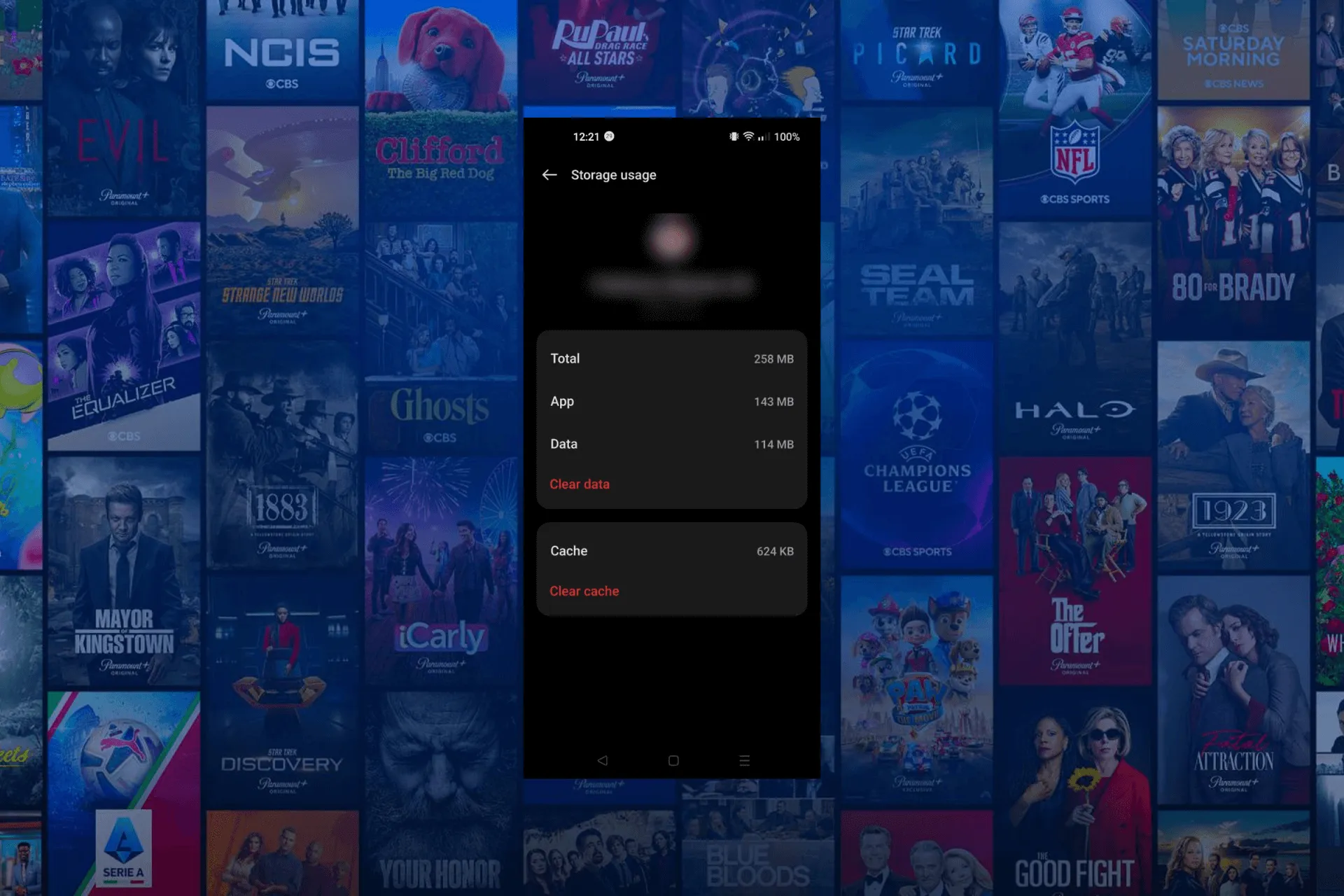
Jeśli podczas próby oglądania serialu, kanału, a czasami wielu programów na urządzeniu z Androidem TV, telefonie lub przeglądarce napotkałeś błąd Paramount Plus o kodzie 3205, ten przewodnik może Ci pomóc!
Przeanalizujemy prawdopodobne przyczyny wraz z zalecanymi poprawkami przez ekspertów WR, aby aplikacja działała błyskawicznie.
Dlaczego w Paramount Plus pojawia się kod błędu 3205?
- Aplikacja Paramount jest uszkodzona lub nieaktualna.
- Oprogramowanie sprzętowe telewizora nie zostało zaktualizowane lub masz niestabilne połączenie internetowe.
- Niekompatybilna przeglądarka, program blokujący reklamy lub urządzenie, którego używasz.
Jak mogę naprawić błąd Paramount Plus o kodzie 3205?
Przed przystąpieniem do jakichkolwiek kroków mających na celu naprawienie kodu błędu 3205 w Paramount Plus, wykonaj następujące wstępne kontrole:
- Uruchom ponownie komputer lub telewizor i upewnij się, że aplikacja jest zgodna, lub spróbuj użyć innego urządzenia.
- Sprawdź, czy masz stabilne połączenie internetowe i zaktualizowaną wersję przeglądarki.
- Spróbuj użyć innej przeglądarki lub przejdź na niezawodną płatną usługę VPN.
1. Wymuś zamknięcie aplikacji (na urządzeniu z Androidem)
- Dotknij ikony Ustawienia na ekranie głównym.
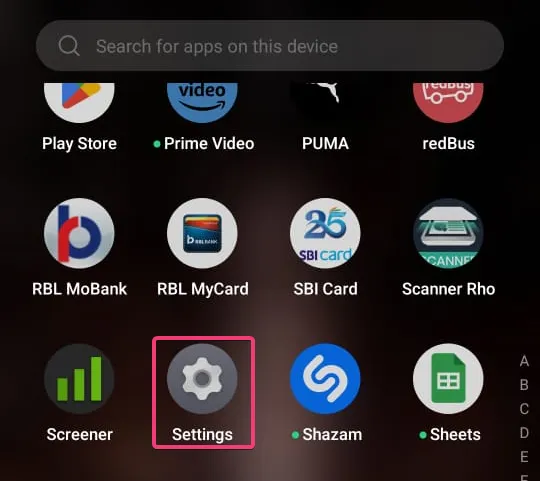
- Wybierz Aplikacje z listy opcji.
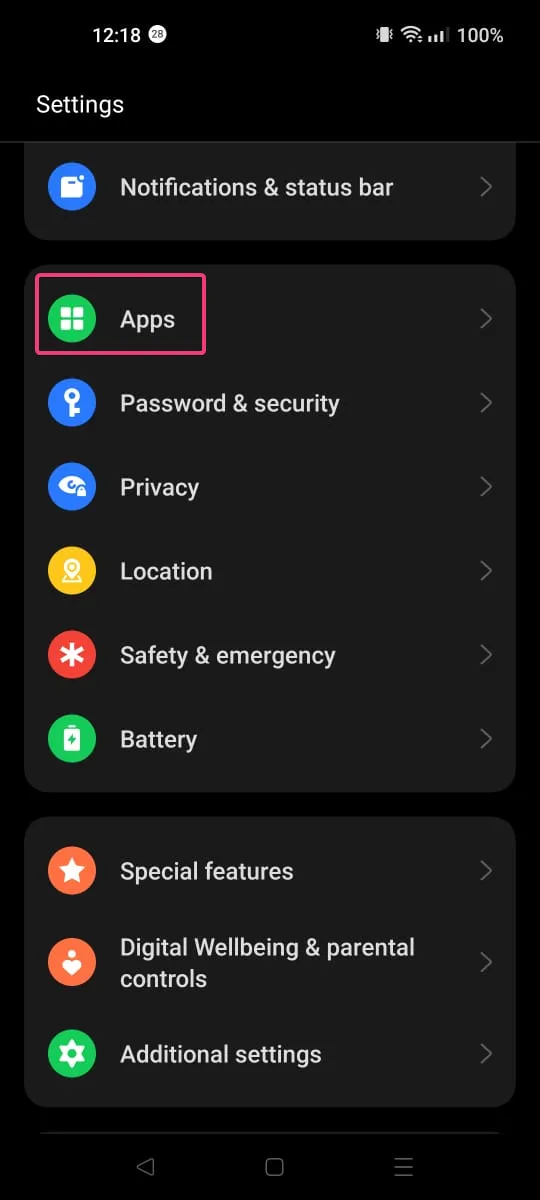
- Kliknij Zarządzanie aplikacjami.
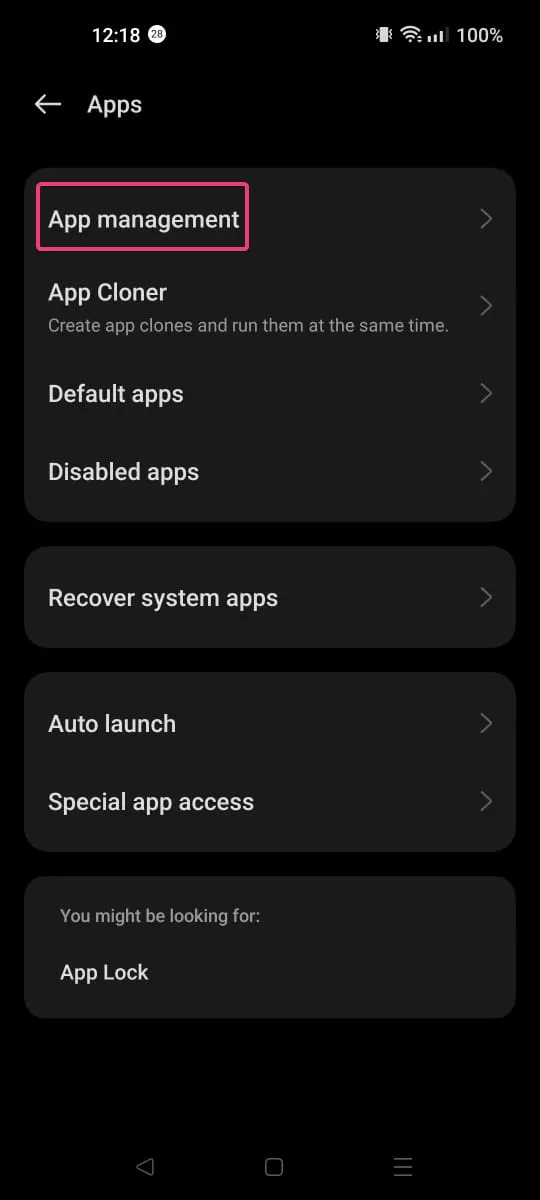
- Teraz przewiń, aby znaleźć Paramount Plus, a następnie dotknij go.
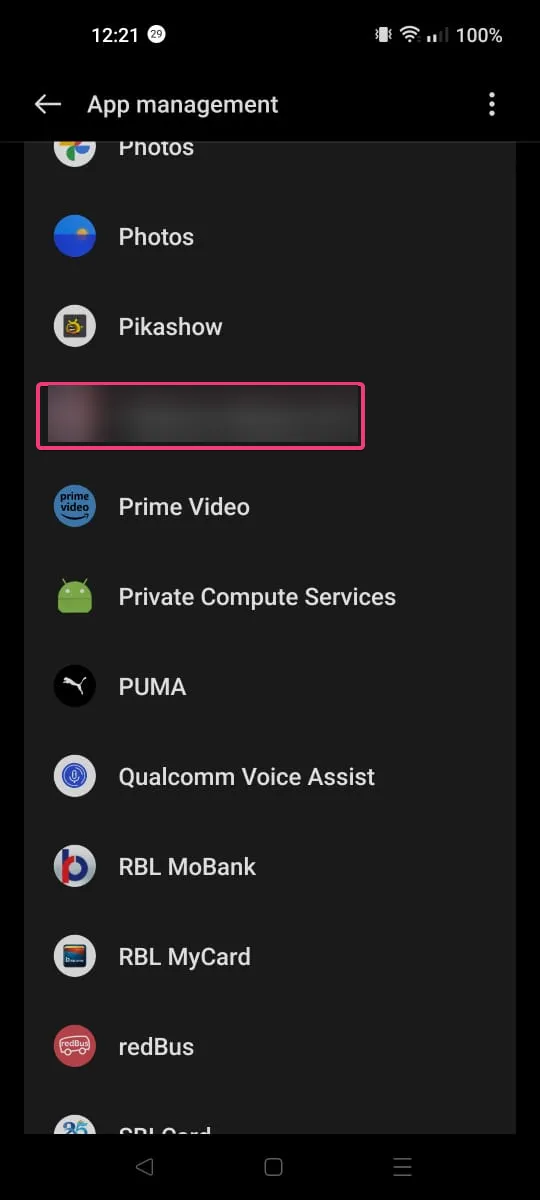
- Pod nazwą aplikacji znajdź i kliknij Wymuś zatrzymanie.
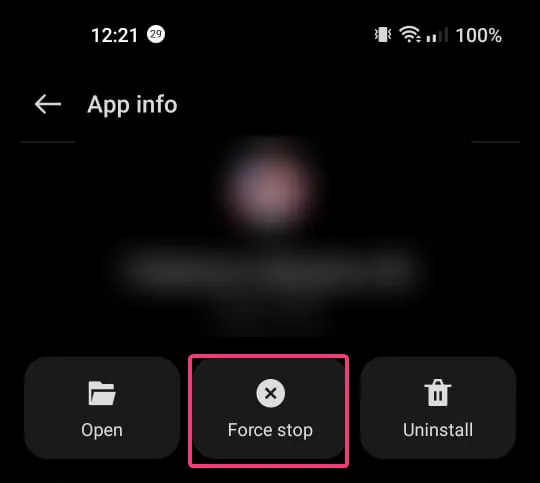
Wymuszenie zamknięcia aplikacji może pomóc w rozwiązaniu innych problemów, takich jak Błąd krytyczny Paramount Plus; przeczytaj ten przewodnik, aby poznać inne szczegółowe kroki.
2. Usuń pamięć podręczną przeglądarki
- Uruchom preferowaną przeglądarkę. Tutaj demonstrujemy kroki przy użyciu przeglądarki Google Chrome.
- Kliknij ikonę trzech kropek, a następnie z menu rozwijanego wybierz Ustawienia.
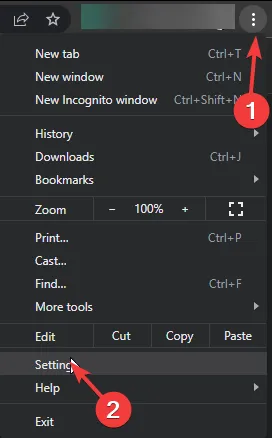
- Wybierz opcję Prywatność & opcję zabezpieczeń w lewym okienku i kliknij Wyczyść dane przeglądania
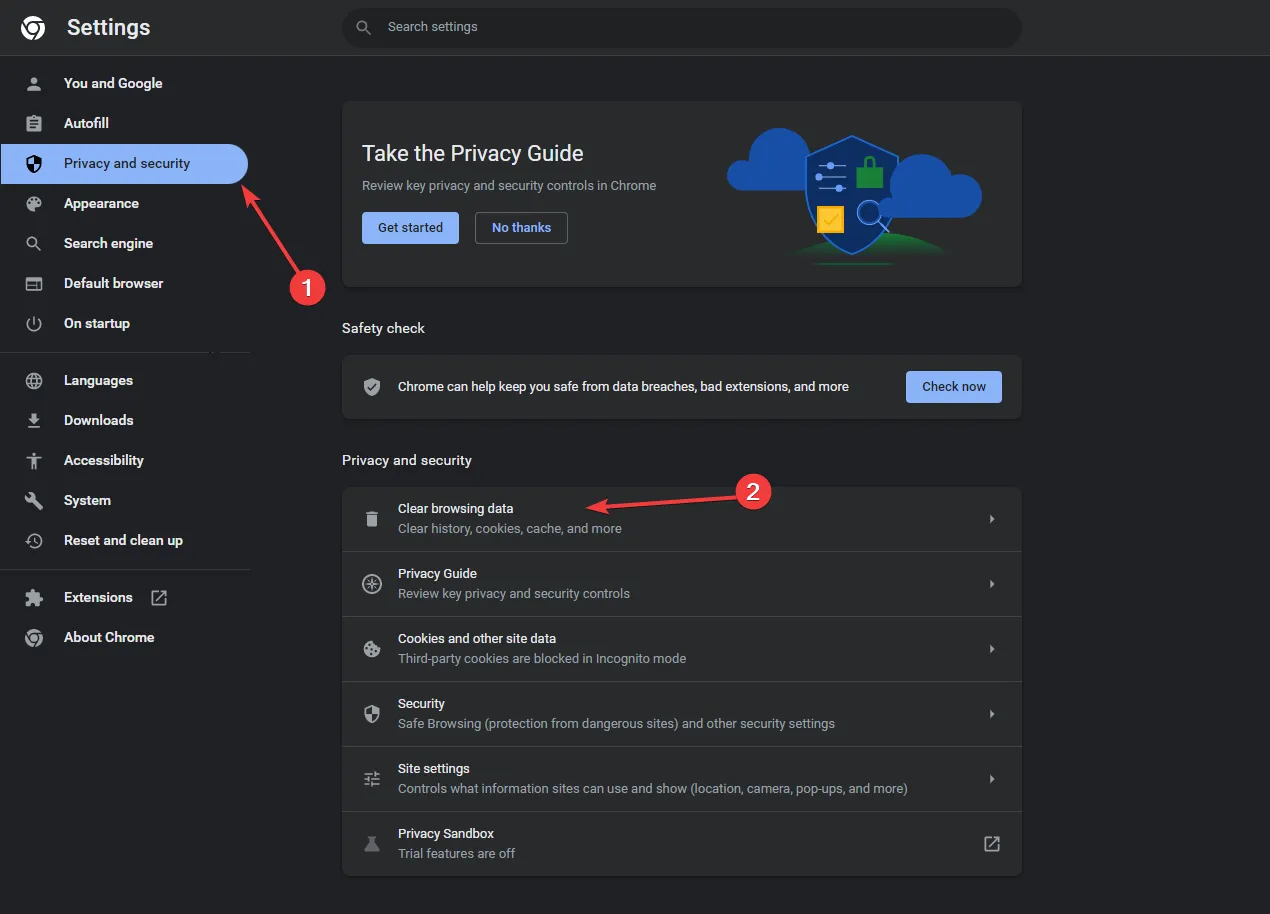 po prawej stronie.
po prawej stronie. - W obszarze Zakres czasu wybierz Cały okres z listy rozwijanej i umieść znacznik wyboru obok opcji Pliki cookie i inne dane witryn, & Obrazy i pliki w pamięci podręcznej.
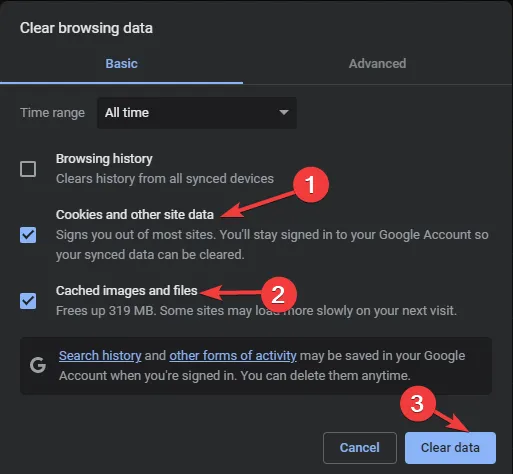
- Kliknij Wyczyść dane.
Jeśli nie możesz uzyskać dostępu do Paramount Plus w przeglądarce, może to być spowodowane uszkodzonymi lub nieaktualnymi zapisanymi danymi w pamięci podręcznej; te kroki mogą pomóc w jego usunięciu i rozwiązaniu problemu.
3. Wyczyść pamięć podręczną aplikacji (na urządzeniach z Androidem)
- Dotknij ikony Ustawienia na ekranie głównym.
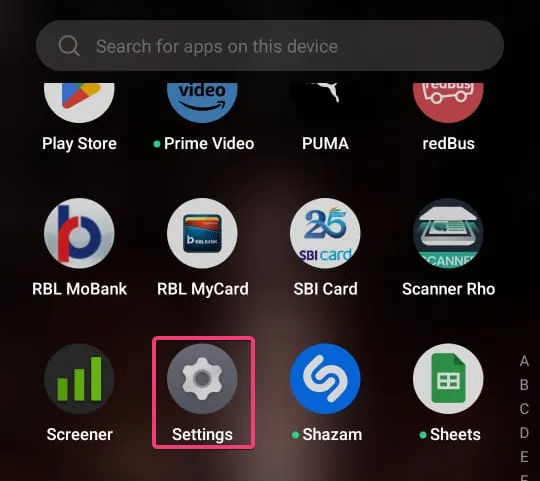
- Wybierz Aplikacje z listy opcji.

- Kliknij Zarządzanie aplikacjami.
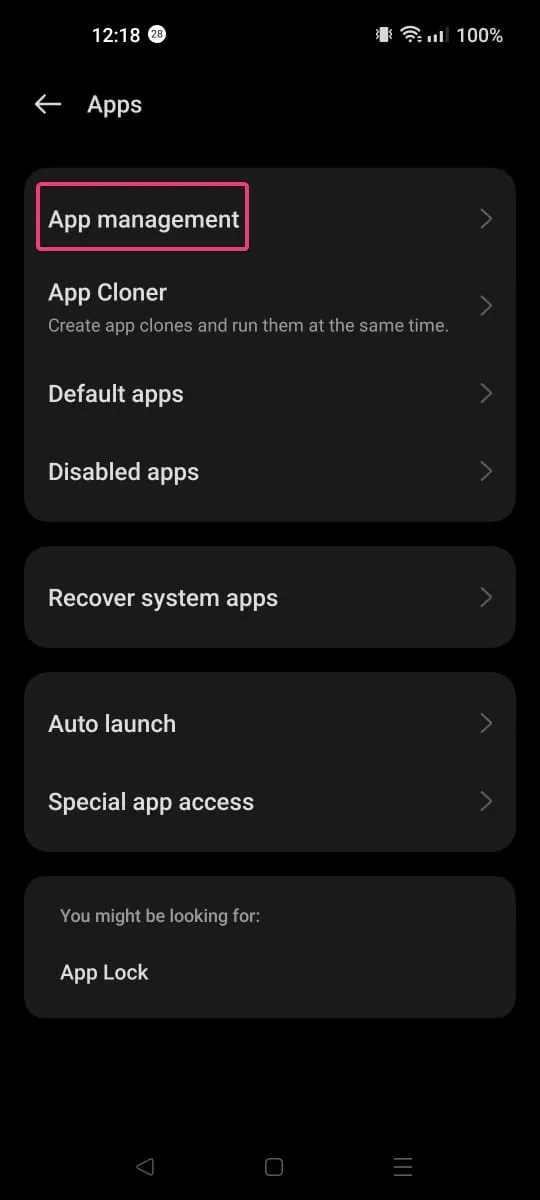
- Zlokalizuj Paramount Plus, a następnie dotknij go.
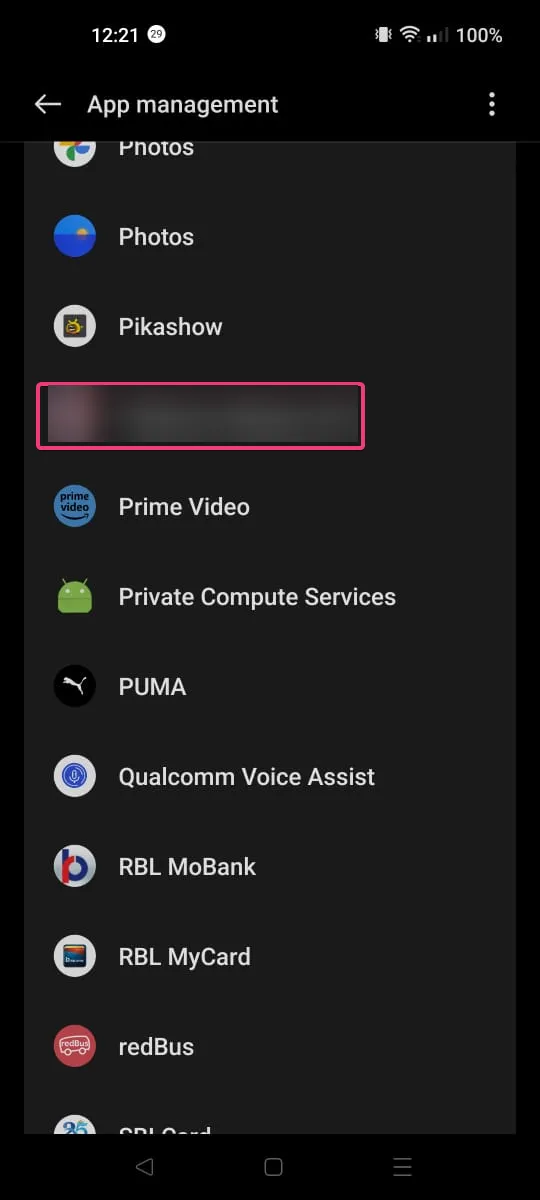
- Kliknij opcję Użycie pamięci.
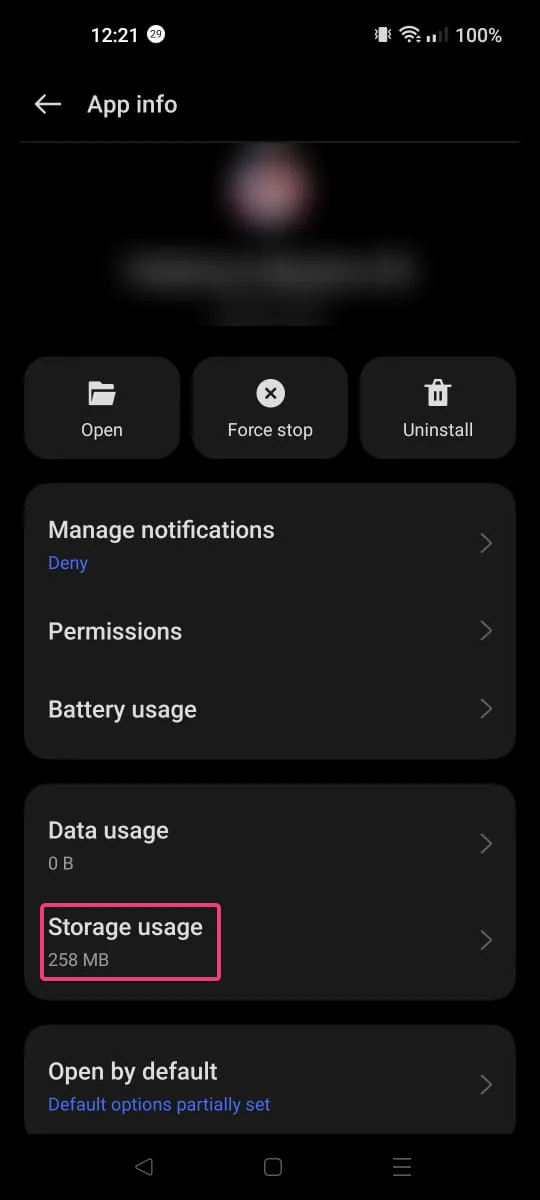
- Teraz dotknij Wyczyść pamięć podręczną, aby wyczyścić pamięć podręczną aplikacji i sprawdź, czy problem pojawi się ponownie.
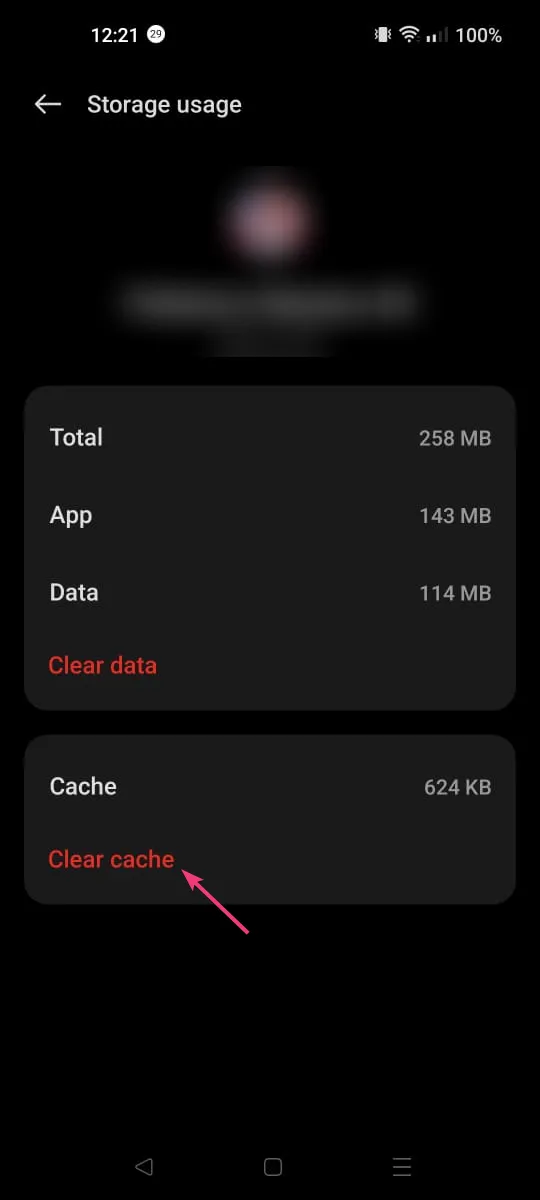
- Jeśli tak, powtórz kroki i wybierz tym razem Wyczyść dane.
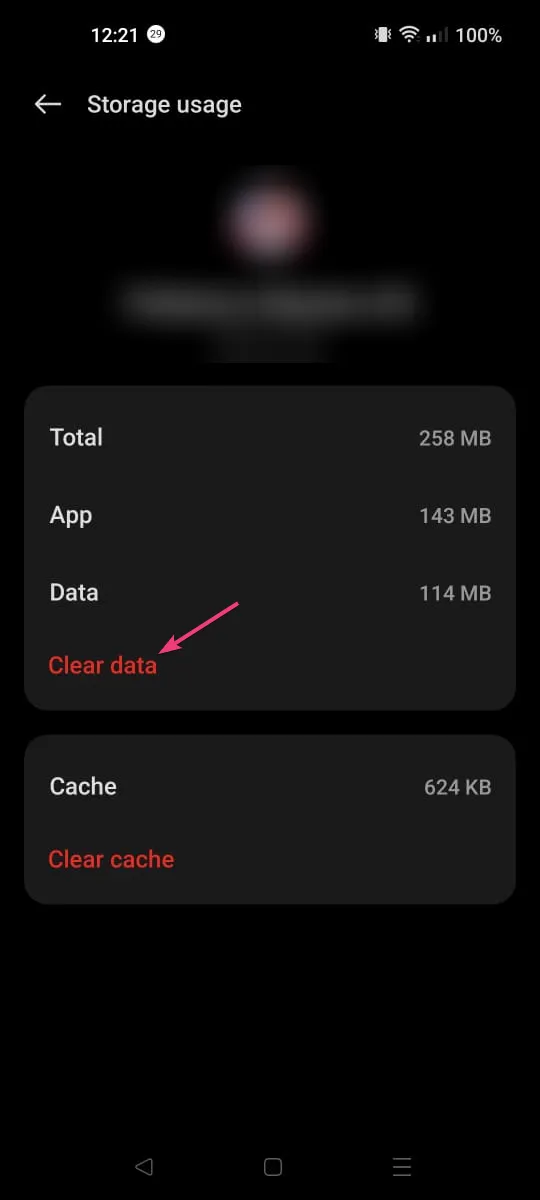
- Dotknij Usuń , aby potwierdzić.
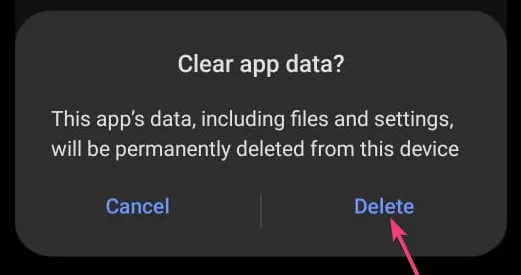
Etapy czyszczenia danych aplikacji mogą się różnić w zależności od urządzenia; możesz jednak poszukać podobnych opcji do wykonania na innych urządzeniach; na przykład w systemie iOS musisz poszukać opcji Odładuj aplikację. Ponadto po wyczyszczeniu danych będziesz musiał zalogować się na swoje konto Paramount Plus przy następnym uruchomieniu aplikacji.
4. Wyłącz blokadę reklam
- Uruchom preferowaną przeglądarkę. Tutaj demonstrujemy kroki przy użyciu przeglądarki Google Chrome.
- Kliknij ikonę trzech kropek, a następnie z menu rozwijanego wybierz Ustawienia.
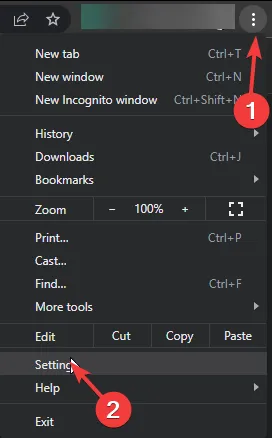
- Wybierz opcję Prywatność & opcję zabezpieczeń w lewym panelu i kliknij Ustawienia witryny.
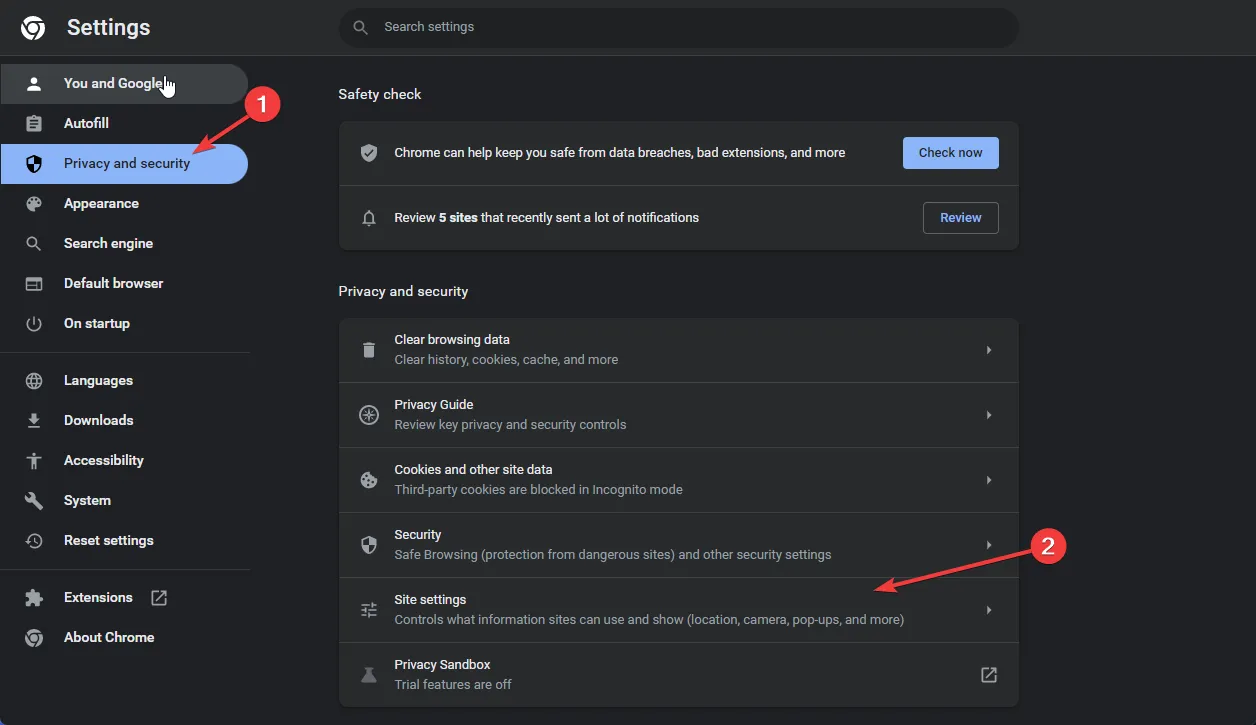
- Kliknij strzałkę w dół obok opcji Ustawienia treści dodatkowych, aby ją rozwinąć, i wybierz z listy Natrętne reklamy.
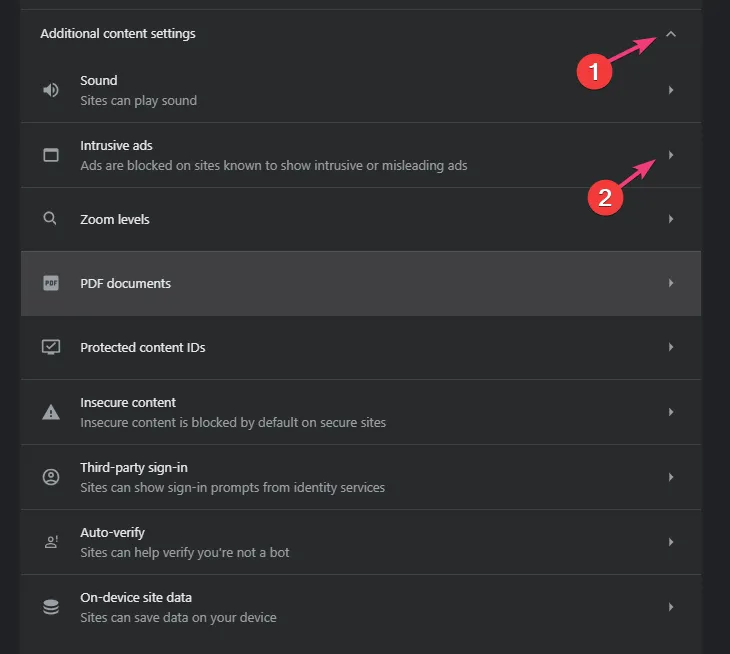
- W przypadku zachowania domyślnego umieść znacznik wyboru obok Każda witryna, którą odwiedzasz, może wyświetlać Ci dowolną reklamę, aby usunąć ją z listy reklam są blokowane w witrynach, o których wiadomo, że wyświetlają natrętne lub wprowadzające w błąd reklamy.
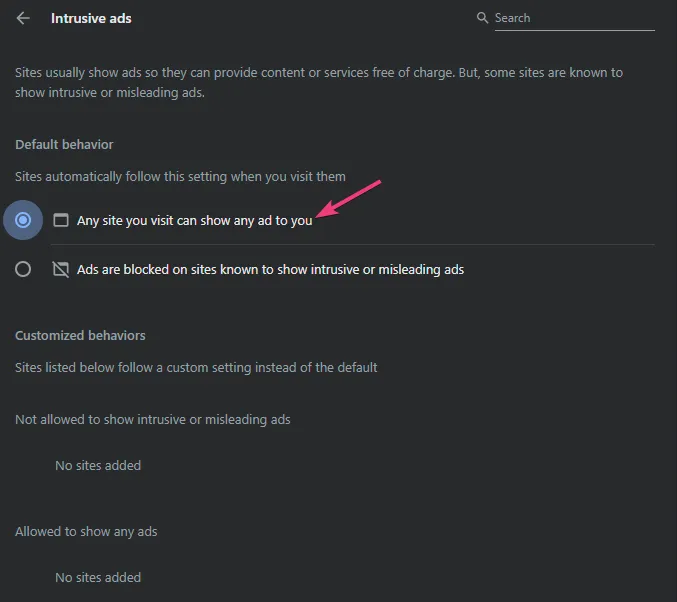
Jeśli używasz rozszerzenia do usuwania reklam, kliknij Rozszerzenia zamiast Ustawienia i wyłącz przełącznik obok dodatku, aby wyłączyć to.
Wyłączenie blokowania reklam może również wyeliminować inne kody błędów Paramount Plus, takie jak 3304; przeczytaj ten przewodnik, aby poznać szczegółowe rozwiązania.
5. Zaktualizuj/zainstaluj ponownie aplikację
- Najpierw otwórz aplikację Paramount, a następnie wyloguj się z niej.
- Uruchom Sklep Google Play na ekranie głównym, wyszukaj Paramount Plus i kliknij Aktualizuj< /span> jeśli jest dostępny.
- Na ekranie głównym swojego urządzenia znajdź Paramount Plus, a następnie dotknij & przytrzymaj, aby uzyskać opcje.
- Wybierz Odinstaluj, aby usunąć aplikację.
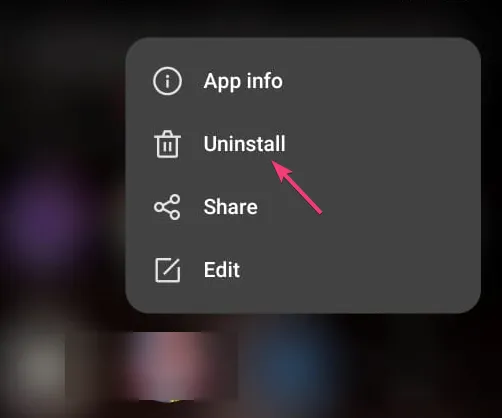
- Przejdź ponownie do Sklepu Play, wyszukaj Paramount Plus i dotknij Zainstaluj, aby pobrać aplikację na swoje urządzenie.
Jeśli używasz jej na urządzeniu z systemem Android TV lub iOS, spróbuj zaktualizować lub ponownie zainstalować aplikację i sprawdź, czy to rozwiąże problem.
Pamiętaj, że ten problem zwykle występuje, jeśli Twoja aplikacja jest nieaktualna lub uszkodzona lub próbujesz uruchomić witrynę przy użyciu niezgodnej przeglądarki, więc aby wersja przeglądarki działała bezproblemowo, sprawdź swoje połączenie internetowe, wyczyść pliki cookie przeglądarki i zweryfikuj przeglądarkę jest kompatybilny & zaktualizowany do najnowszej wersji.
Ponadto, jeśli używasz go na telewizorze lub telefonie, sprawdź dostępność aktualizacji aplikacji, przełącz się na połączenie Wi-Fi, wymuś zatrzymanie aplikacji, zaktualizuj ją lub zainstaluj ponownie, aby rozwiązać problem.
Jeśli mowa o łączności, wolne połączenie internetowe może również powodować inne problemy z aplikacją, w tym Paramount Plus ciągle buforuje; przeczytaj ten przewodnik, aby dowiedzieć się więcej.
Jeśli masz jakieś pytania lub sugestie na ten temat, możesz wspomnieć o nich w sekcji komentarzy poniżej.



Dodaj komentarz